يمكننا حذف رسائل Gmail دفعة واحدة من الجوال والكمبيوتر من خلال أكثر من طريقة، وذلك بواسطة عدة إجراءات وخطوات تتعلق كل منها بالجهاز الذي تستخدمه، وسيساعدك موقع زيادة في معرفتها جميعًا وتخير ما يناسبك من بينها.
حذف رسائل Gmail دفعة واحدة من الجوال والكمبيوتر
لا يتيح تطبيق GMAIL خيار مباشر يمكنك من خلاله حذف كافة الرسائل الموجودة عليه، مما يجعلنا بحاجة للتعرف على كيفية إتمام تلك العملية بطريقة أخرى من خلال الموبايل أو جهاز الكمبيوتر، وذلك سيتضح في الآتي:
1- عن طريق الهاتف المحمول (الجوال)
يمكن القيام بحذف جميع الرسائل على تطبيق Gmail عن طريق الهاتف المحمول، سواء أندرويد أو أيفون من خلال الآتي:
- قم بالدخول إلى موقع Gmailمن هنا.
- من ثم توجه إلى القائمة الموجودة أعلى الصفحة.
- ثم قم بتحديد خيار البريد الوارد كله.
- حدد الفئة التي ترغب في حذف الرسائل المتعلقة بها، من أساسي أو اجتماعي أو عروض ترويجية، وذلك وفق نوع الرسائل التي ترغب في حذفها.
- ثم قم بتحديد الرسائل واحدة تلو الأخرى، وذلك من خلال الخانة الموجود بجانب تلك الرسائل.
- من ثم قم بالنقر على زر حذف (delete)، ومنه يتم حذف جميع الرسائل.
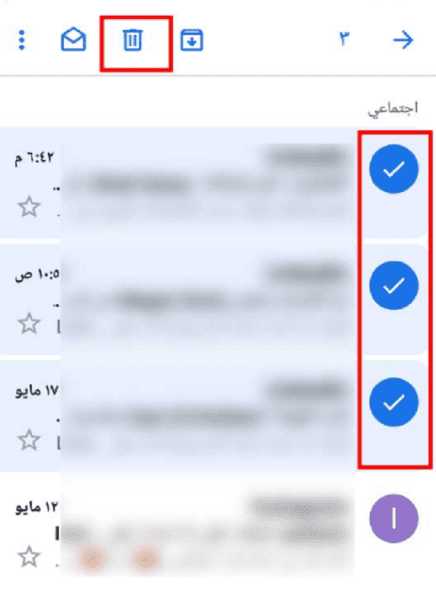
اقرأ أيضًا: حل مشكلة عدم وصول الرسائل على البريد الوارد gmail
2- عن طريق جهاز الكمبيوتر (اللاب توب)
يتم الدخول إلى حسابك على Gmail من خلال المتصفح الخاص بك، ومن ثم إتمام عملية الحذف وفق الخطوات التالية:
- قم بفتح المتصفح جوجل كروم على جهازك.
- قم بالبحث عن Gmail.
- بعد ذلك قم بتسجيل الدخول إلى حسابك.
- حدد من القائمة الموجودة أمامك خيار (الرسائل..).
- حدد نوع الرسائل التي ترغب في حذفها.
- يظهر لك خيار بالأعلى فيه علامة (صح) قم بالنقر عليه، (فهذا الخيار يتيح لك تحديد كافة الرسائل بالصفحة).
- من ثم انقر على حذف أو delete.
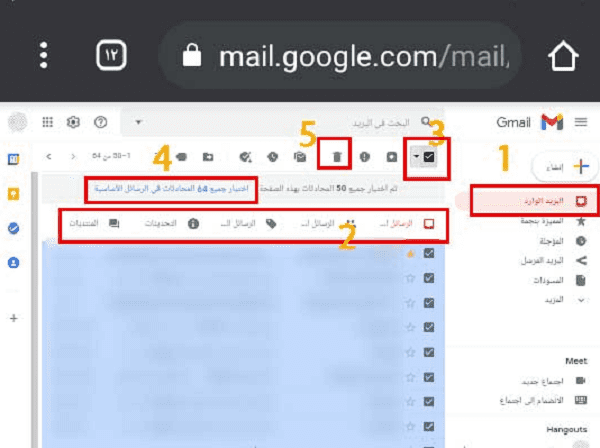
3- حذف نوع معين من رسائل Gmail من المتصفح
هذه الطريقة تتيح لك حذف رسائل جميل من جهاز الكمبيوتر أو حتى عن طريق الهاتف الجوال ولكن عن طريق المتصفح وليس التطبيق، ويكون على النحو التالي:
- الدخول على متصفح جوجل.
- الدخول إلى الموقع الخاص Gmail.
- تسجيل الدخول إلى حسابك الشخصي.
- تحديد خيار البريد الوارد من قائمة الخيارات الموجودة في الصفحة.
- يظهر لك في الشريط أعلى الصفحة خيار التحديد ومنه تظهر قائمة بها عدد من الخيارات (الكل – لا شيء – مقروءة – غير مقروءة – المميزة بنجمة – بدون نجمة).
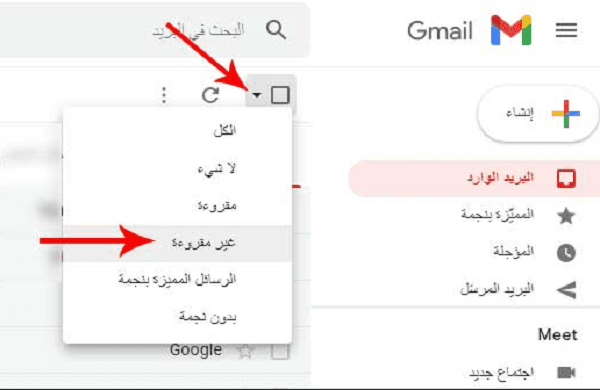
أمور تساعدك على حذف رسائل GMAIL
فيما سبق ذكرنا عدد من الإجراءات التي من خلالها يمكنك حذف رسائل Gmail دفعة واحدة من الجوال والكمبيوتر، والتي تضمنت بعض الخطوات التي نعمل على توضيحها من خلال الآتي:
1ـ كيفية تسجيل الدخول إلى حساب GMAIL
من خلال الدخول إلى المتصفح والدخول إلى الموقع الخاص بالجميل أو حتى من خلال التطبيق يتم تسجيل الدخول إلى حسابك من خلال الخطوات التالية:
- قم بالدخول إلى الموقع الرسمي GMAIL من هنا.
- قم بكتابة عنوان الحساب الخاص بك.
- انقر على التالي.
- ثم قم بكتابة كلمة السر (الباسورد).
- انقر على زر الدخول.
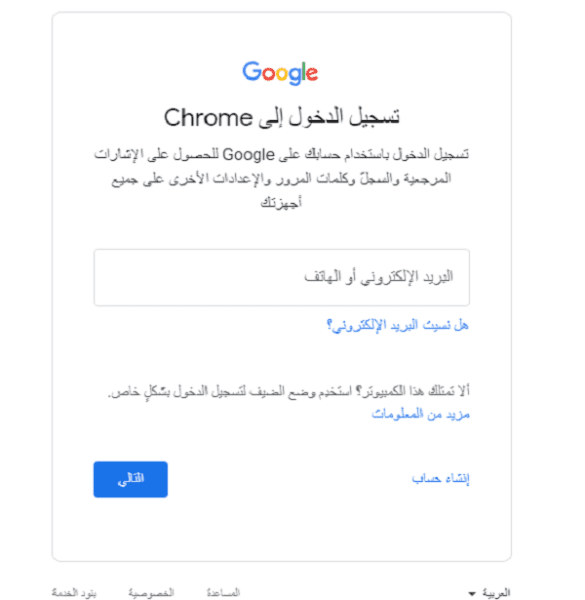
اقرأ أيضًا: كيفية ارسال ملف عبر gmail من الموبايل
2ـ كيفية الدخول إلى حساب GMAIL من خلال المتصفح بالجوال
إن الطريقة التي تسمح لك بعمل حذف رسائل Gmail دفعة واحدة من الجوال والكمبيوتر هي ذات الطريقة من خلال المتصفح، ولكن يلزم أن يكون الهيكل للمتصفح على الهاتف ذاته على جهاز الكمبيوتر، وحتى تتمكن من ذلك عبر الجوال قم باتباع الخطوات التالية:
- قم بفتح متصفح جوجل كروم على هاتفك.
- افتح القائمة الموجودة في أعلى صفحة المتصفح.
- قم بتحديد خيار الموقع الإلكتروني.
- قم بلصق العنوان https://mail.google.com.
- منه قم بالدخول إلى حسابك الشخصي.
- استكمل الخطوات السابق ذكرها.
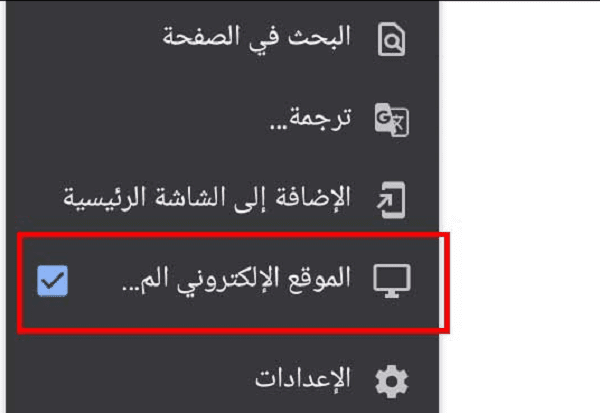
3ـ حذف رسائل GMAIL من سلة المهملات
بعدما تعرفنا إلى كيفية حذف رسائل Gmail دفعة واحدة من الجوال والكمبيوتر، فنحن بحاجة إلى التعرف على كيفية التخلص من تلك الرسائل نهائيًا، حيث إن تلك الرسائل تنتقل تلقائيًا بعد الحذف إلى سلة المهملات، وإليكم الطريقة فيما يلي:
- قم بالدخول على تطبيق GMAIL.
- سجل الدخول إلى حسابك الشخصي.
- افتح القائمة الموجودة في أعلى الصفحة.
- حدد من القائمة خيار سلة المهملات (TRASH).
- ينتقل بك إلى صفحة أخرى بها جميع المحذوفات التي يحتفظ بها.
- قم بتحديد الخيار الموجود أعلى الصفحة (empty trash now).
- تظهر لك إشعار بتأكيد الحذف النهائي (empty).
- يقوم بالتحميل عدة ثوان حتى يتم التأكد من حذف جميع الملفات الموجودة به تمامًا.
- يتغير عنوان الصفحة إلى (nothing in trash).
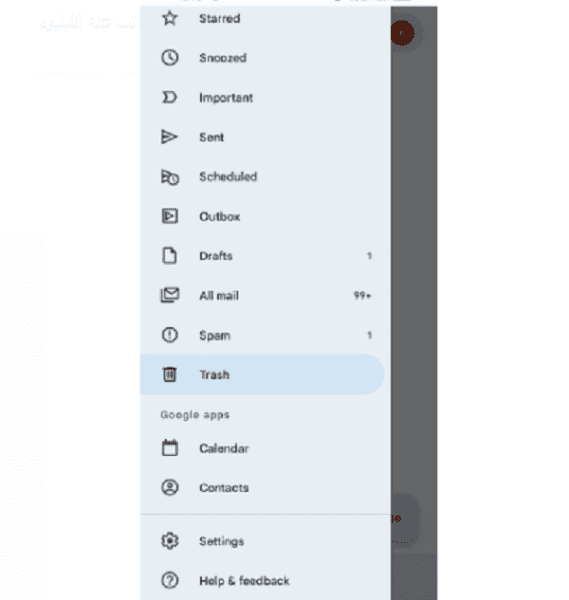
كيفية استرداد رسائل Gmail
قد تتعرض إلى حذف بعض الرسائل التي ترغب بها دون قصد بينما تتخلص من الرسائل جميعها دفعة واحدة، وبالتالي فإنك بحاجة إلى طريقة تسمح لك باستعادتها، والتي نتعرف عليها من خلال الخطوات التالية:
- الدخول إلى Gmail.
- من ثم الدخول إلى حسابك الشخصي.
- حدد خيار المهملات (trash) من قائمة الخيارات الموجودة.
- ينتقل بك إلى الرسائل المحذوفة مؤخرًا، منها حدد الرسائل التي ترغب في استرجاعها.
- بعد التحديد تجد في أعلى الصفحة خيارات المزيد، حدد من بينها خيار “نقل إلى” (move to).
- حدد المكان الذي ترغب في انتقال الرسائل إليه.
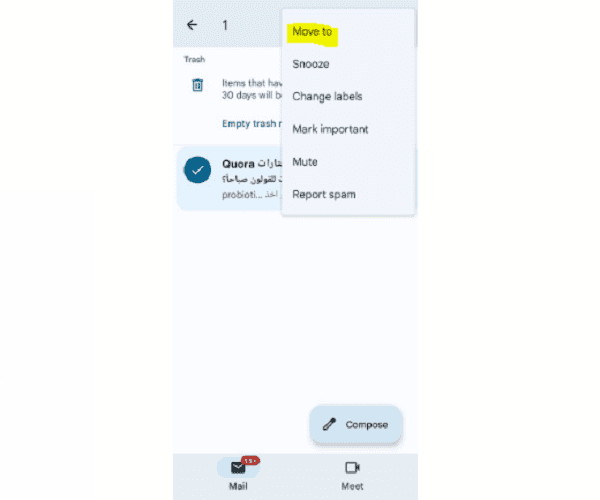
اقرأ أيضًا: طريقة استرجاع الايميل gmail عند نسيان كلمة المرور
ملاحظات هامة على حذف رسائل Gmail
هناك بعض الملاحظات التي التنويه عنها أثناء إجراء خطوات حذف رسائل Gmail دفعة واحدة من الجوال والكمبيوتر، حتى تساعدنا على استكمال المهمة دون مواجهة أي مشكلات، وهي على النحو التالي:
- قد تختلف بعض المسميات من جهاز إلى آخر أو من نظام هاتف إلى آخر، لكنها تفيد نفس المعنى.
- كما أن طريقة تحديد الرسائل في الهاتف الجوال يجب أن تكون من خلال الضغط مطولًا على خانة الرسالة حتى يظهر خيار التحديد.
- إتمام عملية الحذف سواء من الكمبيوتر أو الهاتف الجوال يعمل على حذفه تمامًا مهما كان المصدر الذي يستخدم من خلاله، بمعنى أن حذف الرسائل من خلال الهاتف يعنى حذفها على جهاز الكمبيوتر أيضًا والعكس صحيح.
- في حال التخلص من الرسائل نهائيًا بعد حذفها من سلة المهملات، لا يمكنك استعادتها مرة أخرى.
بذلك نكون تعرفنا على أكثر من طريقة تسمح لك بحذف رسائل Gmail دفعة واحدة من الجوال والكمبيوتر، وفي حال مواجهة أي مشكلات في إتمام العملية قد يكون هناك مشكلة بالحساب الخاص بك، حاول استشارة تقني فني.

